Bitcoin peněženky jsou známy být matoucí pro nové uživatele, takže pokud jste uživatel systému Linux, který chce začít s kryptom, je těžké najít dobrou peněženku. Mnoho dalších peněženek v systému Linux se snaží používání zjednodušit Bitcoin takže to nevypadá jako raketová věda. Jednou z lepších peněženek pro začátečníky je Electrum. Je to multiplatformní bitcoinová peněženka, která je skvělá pro začátečníky i profesionály. Mnoho lidí instaluje Electrum před ostatními proto, že kombinuje snadnost použití s funkcemi, které očekávají mnozí pokročilí uživatelé.
Nainstalujte Electrum
Instalace Electrum na Linuxu je docela osvěžujícíve srovnání s mnoha dalšími bitcoinovými peněženkami tam, protože se nevyskytují problémy s binárními balíčky, které mají podporu iffy, rozšíření prohlížeče nebo AppImages, které se často neaktualizují. Místo toho uživatelé instalují potřebné pythonové nástroje potřebné k sestavení programu a poté jej instalují pomocí vestavěného instalačního programu Python.
Cesta touto cestou znamená, že téměř kdokoli v jakékoli distribuci může používat Electrum. Chcete-li zahájit proces instalace, otevřete okno terminálu a použijte jej k instalaci závislostí Electra.
Ubuntu
sudo apt install python3-setuptools python3-pyqt5 python3-pip
Debian
sudo apt-get install python3-setuptools python3-pyqt5 python3-pip
Arch Linux
Arch uživatelé, máte štěstí! Nedělejte si starosti s instalací závislostí. Místo toho uchopte nejnovější verzi peněženky Electrum prostřednictvím AUR.
Fedora
sudo dnf install python3-setuptools python3-qt5 python3-pip
OpenSUSE
sudo zypper install python3-setuptools python3-qt5 python3-pip
Obecný Linux
Instalace Electrum na méně známém Linuxudistribuce je docela snadná, protože program potřebuje pouze základní Python3 nástroje pro správné kompilace. Otevřete terminál a vyhledejte správce balíčků níže uvedené závislosti. Nezapomeňte také zkontrolovat položku Wiki vaší distribuce o vývoji Pythonu.
- python3-setuptools
- python3-pyqt5 nebo python3-qt5
- python3-pip
Budování Electrum je docela snadné. Chcete-li to provést, přejděte na terminál a nainstalujte pomocí nástroje Python3 Pip. Balíčkový nástroj by měl zpracovat vše automaticky. Pokud instalace selže, zkuste instalaci znovu. Alternativně můžete zvážit stažení programu a jeho spuštění, spíše než jeho instalaci do počítače se systémem Linux. Stáhněte si soubor ke stažení zde.
instalace sudo pip3 https://download.electrum.org/3.1.3/Electrum-3.1.3.tar.gz
Při spuštění instalačního nástroje Electrumve službě Pip uvidíte varování, že „obecně není dobrý nápad provozovat Pip s právy sudo“. Obvykle je to přesné, protože instalace programového systému může narušit vaše vývojové prostředí Pythonu. Jelikož to však vývojáři programu doporučují, mělo by to být bezpečné.
Ikona plochy
Přestože je peněženka Electrum nainstalována, nenípřipraven k použití. Během instalace si všimnete žádné zástupce na ploše. Z jakéhokoli důvodu vývojář jeden nezahrnul. Abychom tento problém vyřešili, vytvoříme si vlastní. Je to docela jednoduchý proces a začíná to pomocí dotek příkaz k vytvoření nového souboru.
touch ~/Desktop/electrum.desktop
Běh dotek Příkaz vytvoří nové prázdné polezástupce na ploše. Dále budeme muset otevřít nový soubor a přidat do něj kód. Tento kód umožní společnosti Electrum běžet přímo z ikony zástupce.
nano ~/Desktop/electrum.desktop
Vložte následující kód do Nano pomocí Ctrl + Shift + V:
[Desktop Entry]
Name=Electrum
Comment=Lightweight Bitcoin Wallet.
GenericName=Bitcoin Wallet.
Exec=/usr/local/bin/electrum
Icon=/opt/electrum/electrum-icon.png
Type=Application
Ušetřete Nano pomocí Ctrl + Oa ukončete s Ctrl + X.
Použijte wget nástroj ke stažení nové ikony pro Electrum.
cd /opt/ sudo mkdir -p electrum cd electrum sudo wget http://icons.iconarchive.com/icons/alecive/flatwoken/256/Apps-Electrum-icon.png sudo mv Apps-Electrum-icon.png electrum-icon.png
Nakonec aktualizujte oprávnění zástupce:
chmod +x ~/Desktop/electrum.desktop
Aktualizace oprávnění pro ikonu Electrum znamená, že program je použitelný pouhým kliknutím na ikonu na ploše. Pokud však chcete také zkratku v nabídce aplikace, spusťte tento příkaz:
sudo cp ~/Desktop/electrum.desktop /usr/share/applications/
Nastavit Electrum
Jakmile se peněženka Electrum spustí, objeví se průvodceobjeví se a informuje vás, že nebyla detekována žádná peněženka. V tuto chvíli budete muset nástrojem vytvořit novou peněženku. Na první stránce průvodce zadejte název nové peněženky a kliknutím na „další“ přejděte na další stránku.

Druhá stránka průvodce nastavením pro Electrumdává různé možnosti na výběr. Tyto možnosti umožňují uživateli sdělit programu, jaká bude nová peněženka. Pokud jste novým partnerem společnosti Electrum, vyberte možnost „Standardní peněženka“. Jinak projděte další možnosti a podle toho vyberte své potřeby.
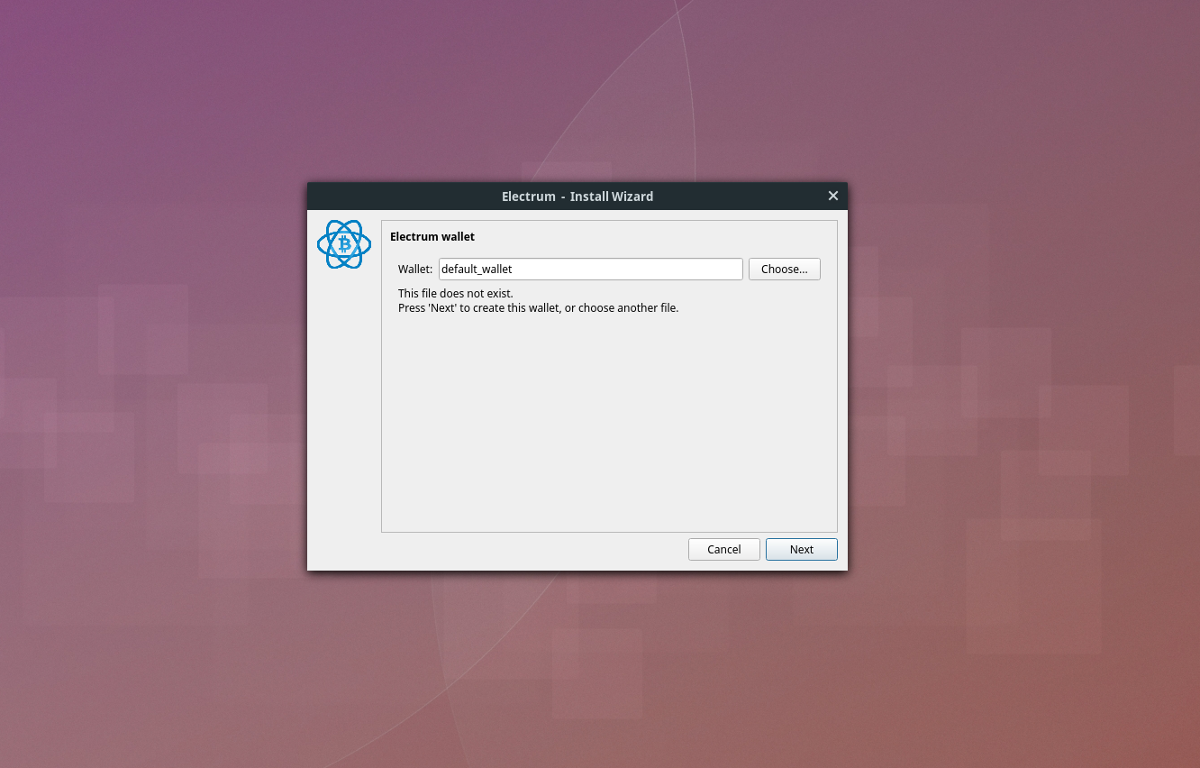
Po klasifikaci typu peněženky se budete muset vypořádat s „semeny“. U nové peněženky vyberte možnost „nové semeno“. Pokud již máte semeno, vyberte možnost „Už mám semeno“.
Poté klikněte na stránku „Typ osiva“ a vyberte možnost „Standardní“.
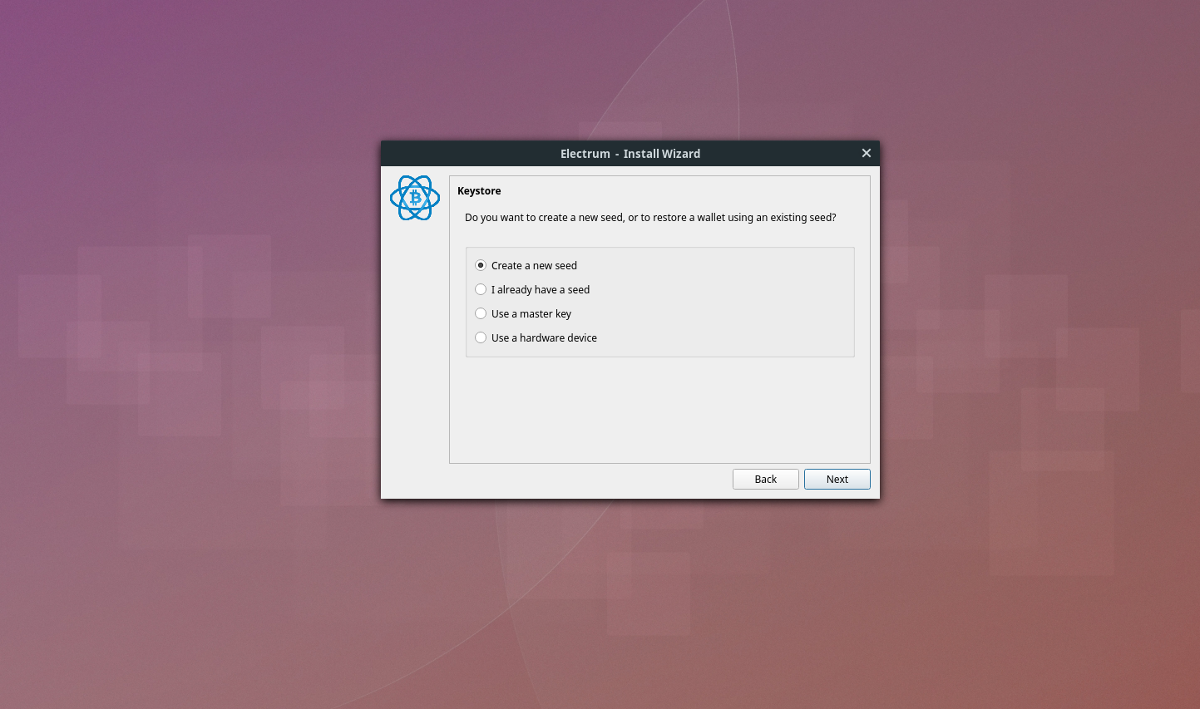
Nyní, když se o obchod s osivem postará, vygeneruje Electrum jedinečný kód pro vaši peněženku. Zapište si tento kód na kus papíru.
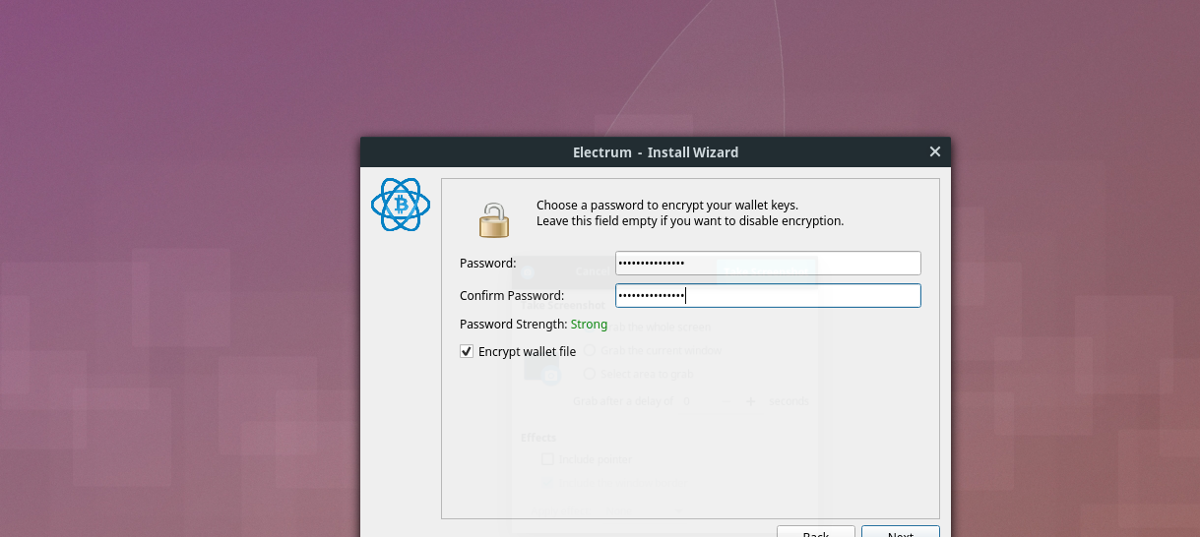
Nakonec zadejte nové heslo pro šifrování peněženky a dokončení instalace.
Platby
Chcete-li financovat svou peněženku Electrum BTC, klikněte na „Přijmout“. V přijímací oblasti peněženky uvidíte adresu BTC a obrázek QR kódu. Dejte tuto adresu / obrázek QR každému, od koho byste chtěli dostávat bitcoiny.
Dále odešlete platby BTC kliknutím"Poslat". V oblasti odesílání zadejte adresu BTC, následovaný popis platby a částku BTC. Kliknutím na tlačítko „Odeslat“ odešlete platbu.













Komentáře